


在当今快速发展的技术环境中,虚拟机已经成为软件开发、测试和运行多个操作系统的利器。尤其是在Win11系统下,通过安装虚拟机,您可以轻松创建和管理虚拟环境,进行各种实验而不影响主操作系统。这篇文章将深入探讨如何在Win11上成功安装虚拟机,从初步准备到最终配置,让您能够以最有效的方式开始虚拟化之旅。
方法一:win11系统自带虚拟机平台
1、如何在Windows 11系统中安装虚拟机?首先,点击“开始菜单”。
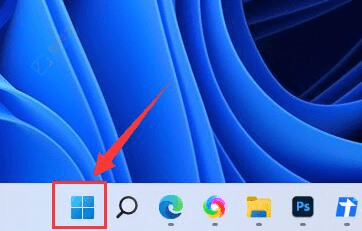
2、在搜索框中输入并打开“启用或关闭Windows功能”。
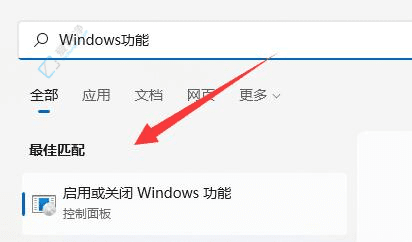
3、勾选“Hyper-V”,然后点击“确定”保存设置。
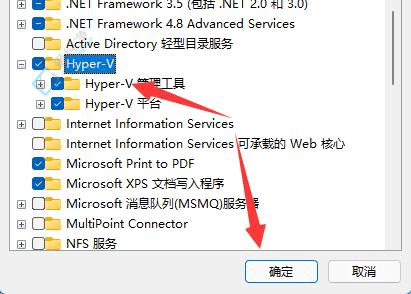
4、等待计算机重启并更新,可能需要重启几次。重启后,进入桌面,打开“开始”菜单,选择“Windows管理工具”,然后点击“Hyper-V管理器”启动虚拟机。
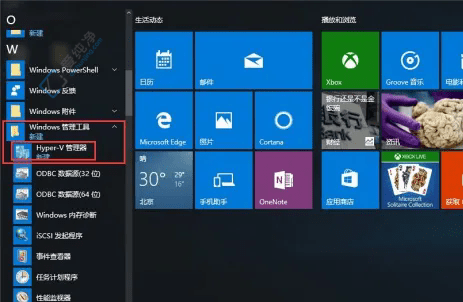
方法二:第三方VM虚拟机
1、如果你需要使用第三方虚拟机,可以下载并安装“VMware”虚拟机软件。
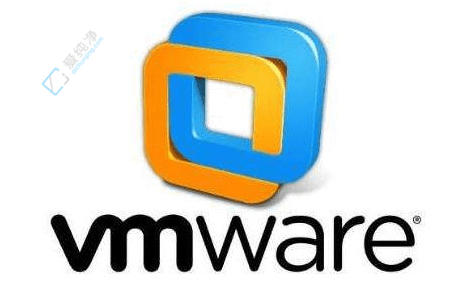
完成以上步骤后,您已经成功在Windows 11上安装并配置了虚拟机。无论是用于开发测试、学习新操作系统,还是运行需要隔离的应用程序,虚拟机都为您提供了灵活的解决方案。
| 留言与评论(共有 条评论) |